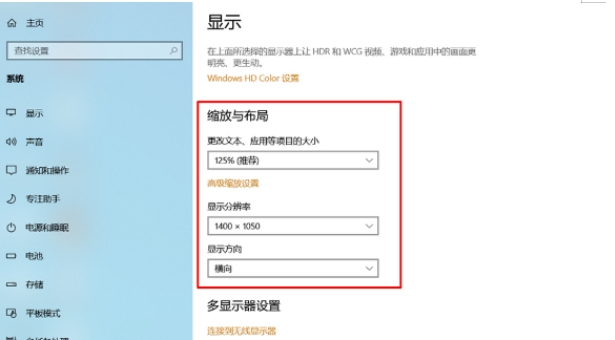在 Windows 操作系统中放大字体的方法有通过显示设置调整、使用放大镜工具、自定义文本大小等。在现代社会,电脑已经成为我们日常生活和工作中不可或缺的工具。在长时间的使用过程中,许多人可能会遇到字体过小而难以辨认的问题。因此,调整字体大小成为了提升使用体验的重要步骤。
一、为什么需要放大字体?
1. 视觉健康
长时间注视小字体会导致眼疲劳,不仅影响使用体验,还有可能对视力造成更大的伤害。
2. 提升工作效率
清晰可见的文字不仅能提升用户的阅读速度,还能减少因为字体小而造成的错误输入,从而提高工作效率。
3. 适应不同需求
某些特殊人群(如老年人、视力残疾人士)对于字体的需求不同,放大字体可以满足他们的需求,提升他们的使用体验。
二、在 Windows 操作系统中如何放大字体
1. 通过显示设置调整
·
进入设置: 点击“开始”菜单,然后选择“设置”(齿轮图标)。
·
选择系统: 在设置界面中,选择“系统”选项。
·
点击显示: 在“系统”选项卡中,选择“显示”。
·
调整缩放和布局: 在此界面中,可以找到“更改文本、应用等项目的大小”选项,通常可以设置成125%、150%等。
2. 使用放大镜工具
·
打开放大镜: 按下“Windows + +”键打开放大镜。
·
调整放大级别: 使用“+”键进一步放大屏幕内容,使用“-”键缩小屏幕内容。放大镜工具非常适合一些短暂的查看需求。
3. 自定义文本大小
·
设置文本大小: 在“显示”设置中,向下滚动找到“高级缩放设置”,在此可以设置更详细的文本大小,包括标题、正文等样式。
三、在 macOS 操作系统中如何放大字体
1. 通过系统偏好设置调整
·
打开系统偏好设置: 点击苹果图标,选择“系统偏好设置”。
·
选择显示: 在系统偏好设置中选择“显示”。
·
调整分辨率: 选择“缩放”,然后选择“更大文本”选项,这样会直接放大屏幕上的内容。
2. 使用辅助功能中的缩放
·
打开辅助功能: 在“系统偏好设置”中选择“辅助功能”。
·
选择缩放: 在左侧菜单中找到“缩放”,勾选“使用键盘快捷键进行缩放”。
·
调整缩放选项: 设置合适的缩放倍数,并记住快捷键以快速操作。
四、在不同应用程序中如何调整字体大小
1. 在Microsoft Word中
·
选择文本: 点击并拖动鼠标选择需要放大的文本。
·
调整字体大小: 在工具栏中找到字体大小选项,比如选择“14pt”,可以使用下拉菜单进行选择,也可手动输入更大的数值。
2. 在浏览器中
·
使用快捷键: 在浏览器中可以使用“Ctrl + +”来放大页面,或使用“Ctrl + -”来缩小页面。而在Mac上则为“Cmd + +”和“Cmd + -”。
·
访问设置: 在浏览器的设置中,通常也可以找到字体大小的自定义选项。比如在Chrome中,可以进入“设置”-“外观”中找到字体大小的调整选项。
3. 在电子邮件客户端(如Outlook)
·
选择邮件正文: 当你撰写或回复邮件时,可以选择邮件正文。
·
调整字体设置: 在工具栏中选择字体大小,选择合适的字体大小进行调整。
五、字体放大概述表格
|
操作系统 |
调整方法 |
主要步骤 |
|
Windows |
显示设置 |
设置 - 系统 - 显示 - 缩放 |
|
|
放大镜工具 |
Windows + +,使用 +/- |
|
|
自定义文本大小 |
高级缩放设置 |
|
macOS |
系统偏好设置 |
系统偏好设置 - 显示 - 缩放 |
|
|
辅助功能中的缩放 |
辅助功能 - 缩放 - 设置 |
|
Microsoft Word |
调整字体大小 |
选择文本 - 调整工具栏中的大小 |
|
浏览器 |
使用快捷键 |
Ctrl + + / Ctrl + - |
|
|
访问设置 |
设置 - 外观 - 字体大小 |
|
Outlook |
调整邮件字体 |
选择邮件正文 - 工具栏调整 |
调整电脑字体的大小不仅关乎于美观问题,更是关乎到每一位用户的使用便利性及视觉健康。通过使用系统本身提供的设置及应用中的自定义功能,用户可以轻松调整到最适合自己的字体大小。希望本文提供的方法能够帮助你更好地使用电脑,让你的工作和生活更加高效与愉快。